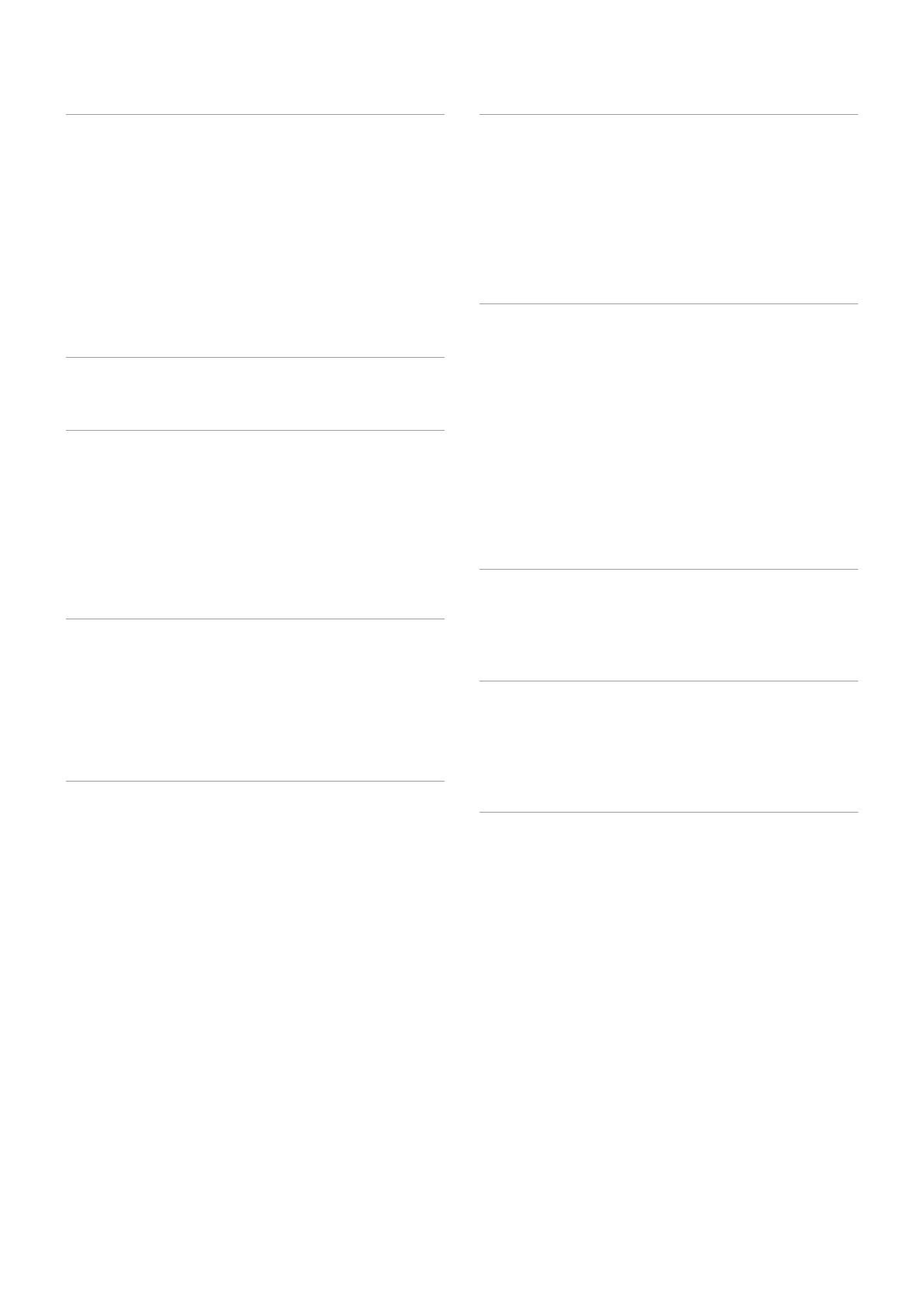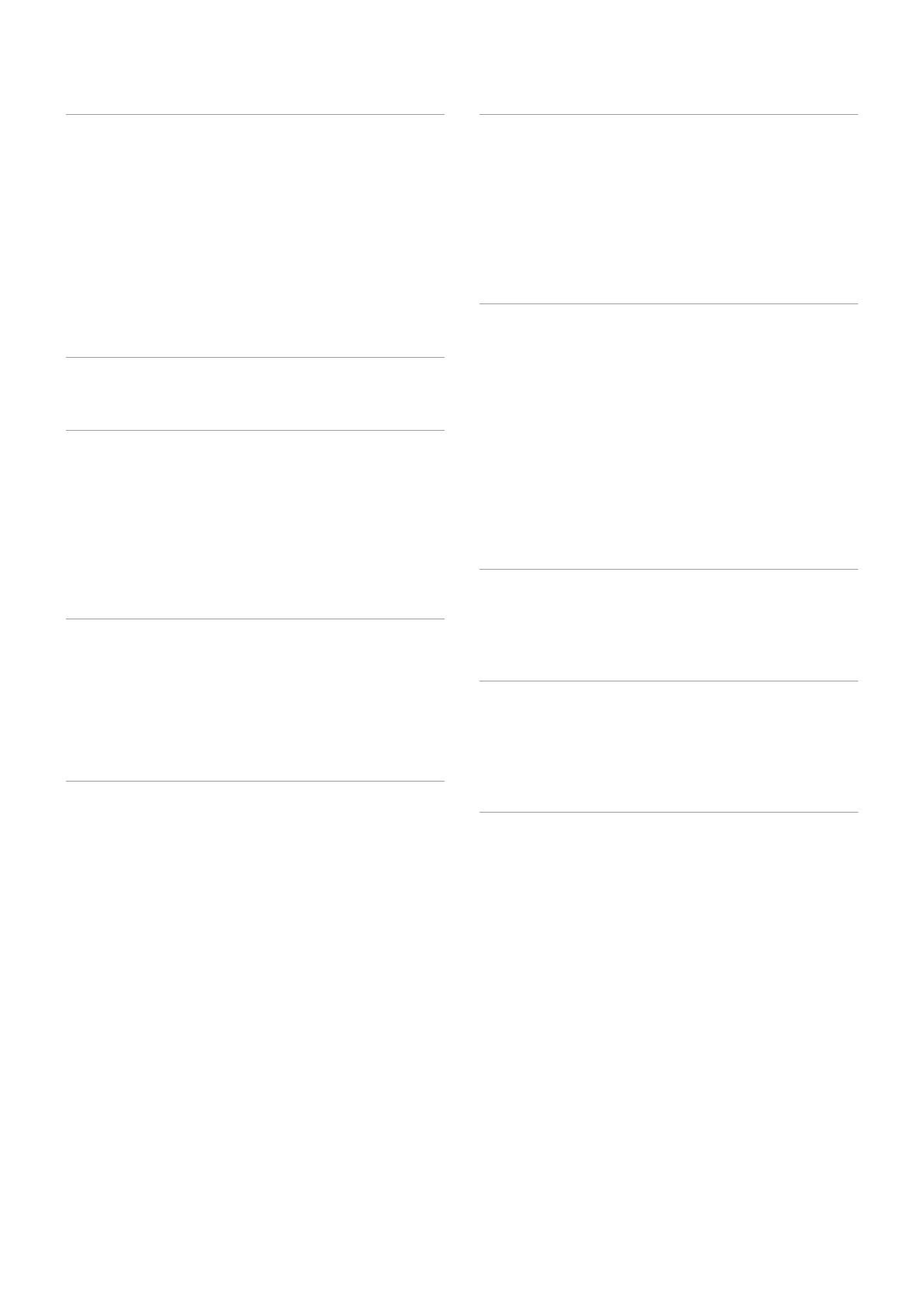
2
Soittaminen . . . . . . . . . . . . . . . . . . . . . . . . . . . . . . . . . . . . . . . . . . . . . . 17
Soundin valitseminen ja soittaminen koskettimistolla . . . . . . . . 17
Koskettimisto-osan soundin vaihtaminen . . . . . . . . . . . . . 17
Koskettimisto-osien kytkeminen päälle / pois päältä ja
äänenvoimakkuuden säätäminen . . . . . . . . . . . . . . . . . . . . 18
Eri soundien soittaminen vasemmalla ja oikealla kädellä (Split) 18
Jakopisteen muuttaminen . . . . . . . . . . . . . . . . . . . . . . . . . . 18
Lower Hold -asetus . . . . . . . . . . . . . . . . . . . . . . . . . . . . . . . . . 18
Soiton transponoiminen . . . . . . . . . . . . . . . . . . . . . . . . . . . . . . . . . 18
Vireen muuttaminen . . . . . . . . . . . . . . . . . . . . . . . . . . . . . . . . . . . . . 19
Metronomin käyttäminen . . . . . . . . . . . . . . . . . . . . . . . . . . . . . . . . 19
Metronomiasetusten tekeminen . . . . . . . . . . . . . . . . . . . . . 19
Suosikkisoundien käyttö . . . . . . . . . . . . . . . . . . . . . . . . . . . . . . . . . 20
Suosikkisoundin lataaminen . . . . . . . . . . . . . . . . . . . . . . . . . . . . . . 20
Suosikkisoundien rekisteröinti . . . . . . . . . . . . . . . . . . . . . . . . . . . . 20
Automaattisäestys . . . . . . . . . . . . . . . . . . . . . . . . . . . . . . . . . . . . . . . . 21
Tyyleistä . . . . . . . . . . . . . . . . . . . . . . . . . . . . . . . . . . . . . . . . . . . . . . . . 21
Tyylien käyttäminen . . . . . . . . . . . . . . . . . . . . . . . . . . . . . . . . . . . . . 21
Tyylien valitseminen . . . . . . . . . . . . . . . . . . . . . . . . . . . . . . . . . . . . . 22
Tyylin osien äänenvoimakkuuden ja On/O -tilan asetukset . . 23
Tyylisäestyksen mukana soittaminen . . . . . . . . . . . . . . . . . . . . . . 23
Tyylin tempon muuttaminen. . . . . . . . . . . . . . . . . . . . . . . . . . . . . . 24
Raidan mykistäminen (Track Mute) . . . . . . . . . . . . . . . . . . . . . . . . 24
Mykistettävän raidan valitseminen . . . . . . . . . . . . . . . . . . . 25
Tyyliin sopivien soundien valitseminen
(One Touch -muistit) . . . . . . . . . . . . . . . . . . . . . . . . . . . . . . . . . . . . . . 26
One Touch -muistin valitseminen . . . . . . . . . . . . . . . . . . . . . . . . . . 26
One Touch -muistitoiminnon peruuttaminen . . . . . . . . . . . . . . . 26
One Touch -muistien asetusten lukitseminen (One Touch Lock) 26
Omien One Touch -muistien luominen (One Touch -asetukset) 26
Tyylin One Touch -asetusten muokkaaminen ja
tallentaminen . . . . . . . . . . . . . . . . . . . . . . . . . . . . . . . . . . . . . 26
Soundien luominen . . . . . . . . . . . . . . . . . . . . . . . . . . . . . . . . . . . . . . 28
Työjärjestys . . . . . . . . . . . . . . . . . . . . . . . . . . . . . . . . . . . . . . . . . . . . . 28
Aaltomuotojen hankkiminen . . . . . . . . . . . . . . . . . . . . . . . . . . . . . 28
Ulkoisen laitteen kytkeminen . . . . . . . . . . . . . . . . . . . . . . . . . . . . . 28
Samplaus . . . . . . . . . . . . . . . . . . . . . . . . . . . . . . . . . . . . . . . . . . . . . . . 28
Samplejen tuominen . . . . . . . . . . . . . . . . . . . . . . . . . . . . . . . . . . . . 29
Samplejen muokkaus . . . . . . . . . . . . . . . . . . . . . . . . . . . . . . . . . . . . 29
Samplen poistaminen . . . . . . . . . . . . . . . . . . . . . . . . . . . . . . . . . . . . 30
Multisamplen luominen . . . . . . . . . . . . . . . . . . . . . . . . . . . . . . . . . . 30
Multisamplen muokkaus . . . . . . . . . . . . . . . . . . . . . . . . . . . . . . . . . 31
Multisamplen poistaminen . . . . . . . . . . . . . . . . . . . . . . . . . . . . . . . 31
User Tonen luominen . . . . . . . . . . . . . . . . . . . . . . . . . . . . . . . . . . . . 31
User Tonen poistaminen . . . . . . . . . . . . . . . . . . . . . . . . . . . . . . . . . . 32
User Tonejen vieminen USB -muistitikulla (UST Export) . . . . . . . 32
Vietyjen User Tonejen lataaminen . . . . . . . . . . . . . . . . . . . . . . . . . 32
Käyttäjän rumpusetin luominen (User Drum Kit) . . . . . . . . . . . . . 33
Käyttäjän rumpusetin poistaminen . . . . . . . . . . . . . . . . . . . . . . . . 34
Käyttäjän rumpusettien vieminen USB -muistitikulle
(UDK Export) . . . . . . . . . . . . . . . . . . . . . . . . . . . . . . . . . . . . . . . . . . . . 34
Käyttäjän rumpusettien lukeminen takaisin muistiin . . . . . . . . . 34
Samplemuistin vapauttaminen . . . . . . . . . . . . . . . . . . . . . . . . . . . . 35
Samplejen typistäminen (Truncate) . . . . . . . . . . . . . . . . . . 35
Sample Clean Up . . . . . . . . . . . . . . . . . . . . . . . . . . . . . . . . . . . 35
Samplemuistin optimointi . . . . . . . . . . . . . . . . . . . . . . . . . . 35
Padien käyttäminen . . . . . . . . . . . . . . . . . . . . . . . . . . . . . . . . . . . . . . 36
Padeilla soittaminen . . . . . . . . . . . . . . . . . . . . . . . . . . . . . . . . . . . . . 36
Soittaminen padeilla . . . . . . . . . . . . . . . . . . . . . . . . . . . . . . . 36
Padien pysäyttäminen . . . . . . . . . . . . . . . . . . . . . . . . . . . . . . 36
Padien asetukset . . . . . . . . . . . . . . . . . . . . . . . . . . . . . . . . . . . . . . . . 36
Padien asetusten katsominen . . . . . . . . . . . . . . . . . . . . . . . . 36
Padiasetusten muokkaaminen . . . . . . . . . . . . . . . . . . . . . . . 36
Padien asetusten tallentaminen . . . . . . . . . . . . . . . . . . . . . . 37
Fraasin äänittäminen soitettavaksi padilla (Phrase Recording) . 37
E-A7:n käyttö musiikkisoittimena . . . . . . . . . . . . . . . . . . . . . . . . 38
Valmistelut . . . . . . . . . . . . . . . . . . . . . . . . . . . . . . . . . . . . . . . . . . . . . 38
Kappaleen valitseminen . . . . . . . . . . . . . . . . . . . . . . . . . . . . . . . . . . 38
Kappaleen toistaminen . . . . . . . . . . . . . . . . . . . . . . . . . . . . . . . . . . 38
Kappaleen tempon muuttaminen . . . . . . . . . . . . . . . . . . . . . . . . . 39
Valitun raidan mykistäminen . . . . . . . . . . . . . . . . . . . . . . . . . . . . . . 39
Kaikkien kappaleiden toistaminen peräkkäin . . . . . . . . . . . . . . . 39
Loop -toiminto . . . . . . . . . . . . . . . . . . . . . . . . . . . . . . . . . . . . . . . . . . 40
Mark- ja Jump -toimintojen käyttö. . . . . . . . . . . . . . . . . . . . . . . . . 40
Markkerien luominen / poistaminen . . . . . . . . . . . . . . . . . . 40
Markkereita sisältävän kappaleen tallentaminen . . . . . . . 40
Markkerien käyttö . . . . . . . . . . . . . . . . . . . . . . . . . . . . . . . . . . 41
Center Cancel . . . . . . . . . . . . . . . . . . . . . . . . . . . . . . . . . . . . . . . . . . . 41
Soiton äänittäminen ja toistaminen . . . . . . . . . . . . . . . . . . . . . . 42
Audion äänittäminen (WAV -formaatti) . . . . . . . . . . . . . . . . . . . . . 42
Kappaleen tallentaminen . . . . . . . . . . . . . . . . . . . . . . . . . . . 42
Äänitetyn sisällön hylkääminen . . . . . . . . . . . . . . . . . . . . . . 42
Äänitetyn sisällön kuunteleminen . . . . . . . . . . . . . . . . . . . . . . . . . 42
File Utilityn käyttö . . . . . . . . . . . . . . . . . . . . . . . . . . . . . . . . . . . . . . . . 43
Tiedostoluettelo (File List) . . . . . . . . . . . . . . . . . . . . . . . . . . . . . . . . 43
Tiedoston tai kansion nimeäminen uudelleen (Rename) . . . . . . 43
Tiedoston tai kansion kopioiminen (Copy) . . . . . . . . . . . . . . . . . . 43
Tiedoston tai kansion poistaminen (Delete) . . . . . . . . . . . . . . . . . 43
Uuden kansion luominen (Create Folder) . . . . . . . . . . . . . . . . . . . 43
Kappaleiden ja tyylien etsiminen (Finder) . . . . . . . . . . . . . . . . 44
Kappaleiden ja tyylien etsiminen . . . . . . . . . . . . . . . . . . . . . . . . . . 44